흔히 택배로 중고거래를 진행할 때 자주 듣게 되는 질문이 있습니다. 바로 "편의점 반값택배 가능한가요?"라는 질문입니다. CU편의점과 GS편의점 2곳에서 진행 중인 서비스인데, 이번에는 GS편의점 반값택배를 미리 예약하고 쉽게 보내는 방법을 알아보겠습니다.
먼저 반값택배란 집 앞까지 배송해주는 일반 택배와는 다르게, 편의점에서 편의점으로 택배가 보내지는 구조로 되어 있습니다. 즉 보내는 사람이 가까운 편의점에서 택배를 보내면, 받는 사람은 미리 지정한 편의점에서 택배를 수령하는 방식입니다. 그만큼 택배비가 저렴하게 책정되어 많은 사람들이 이용하고 있습니다.
GS편의점 반값택배 미리 예약하고 쉽게 보내는 방법
- GS편의점택배(GS postbox) 공식 홈페이지 상단 택배예약 > 반값택배 선택.
- 주의사항 확인 후 물품정보, 보내는 분 주소, 도착 편의점 정보 입력 후 확인 > 예약완료.
- 가까운 GS편의점에 방문해 택배 기계 메인 화면에서 반값택배 선택.
- 회원 접수 > 핸드폰 번호와 비밀번호 입력 후 로그인 > 예약내역 확인 및 선택 > 무게 측정 후 택배 접수.
GS편의점 반값택배의 경우 국내에서는 유일하게 주말과 공휴일에도 배송이 진행된다고 합니다. 최저가 1600원에서, 최대가 2300원으로 굉장히 저렴합니다. (가격은 택배 물품 무게에 따라 책정됩니다.)
그러나 미리 예약하지 않은 상태에서 반값택배를 보내려면 GS편의점 택배 기계에서 하나하나 손수 보내는 사람 주소부터 받는 사람 정보까지 손가락 터치로 입력해야 합니다. 택배 기계의 터치 인식 상태가 좋지 않은 곳도 있기에, 시간도 오래 걸리고 스트레스를 받는 일이죠. 거기다 뒤에 기다리는 사람까지 있다면 마음이 더 조급해집니다.
하지만 GS편의점 반값택배를 미리 공식 홈페이지나 공식 어플을 통해 예약 접수를 해둔다면? 택배 기계에서 로그인 정보만 입력하면 내가 예약해둔 내역을 선택하고, 바로 택배를 접수할 수 있어 훨씬 간단해집니다. 공식 홈페이지와 공식 어플의 신청 방법과 과정 자체는 똑같아서, 대표적으로 공식 홈페이지 예약 접수 방법으로 알려드리겠습니다.
GS편의점 택배 공식 홈페이지 택배 신청 링크는 여기입니다. https://www.cvsnet.co.kr/reservation-inquiry/index.do
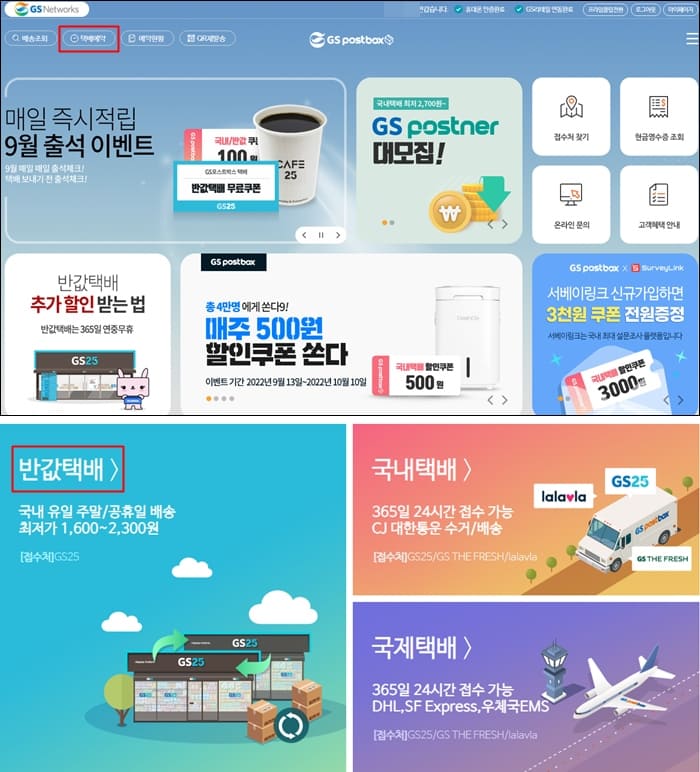
먼저 GS편의점 택배 공식 홈페이지 상단의 택배예약을 선택 후 반값택배를 클릭해줍니다. (제가 위에 남겨드린 링크를 통해 바로 이동하실 수 있습니다.)
저는 회원가입을 한 상태로 진행했지만, 비회원으로도 신청이 가능합니다. 다만 회원가입을 하면 택배 할인 쿠폰을 받으실 수 있으니 좀 더 저렴하게 보내고 싶은 분들은 참고하시길 바랍니다. 또 GS편의점 택배를 자주 이용한다면 회원가입 후 기본 배송 정보를 미리 입력해둠으로써, 택배 신청 과정 중 보내는 사람 주소를 매번 새로 입력해야 하는 번거로움을 줄일 수 있습니다.
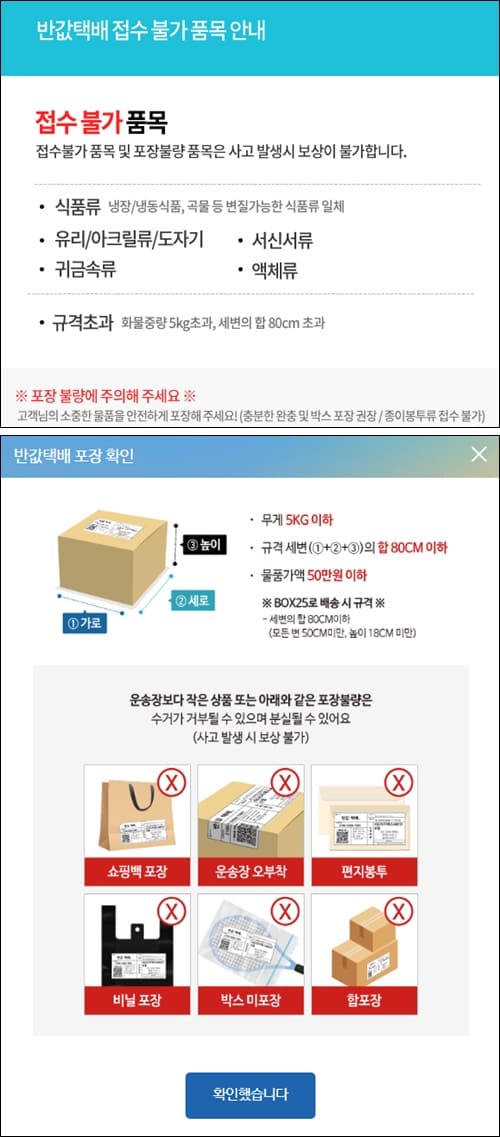
반값택배는 식품류, 액체류, 유리/아크릴류/도자기, 서신서류, 귀금속류는 접수가 불가능합니다. 중량이 5kg를 초과하거나 세변의 합이 80cm가 넘는 경우에도 규격 초과로 접수 불가입니다. 아무래도 가격이 저렴한 택배이다 보니 접수 불가 품목이 까다롭게 정해져 있는 편입니다. 무겁고 큰 택배는 반값택배 이용이 어렵습니다.
포장 역시 쇼핑백, 편지봉투, 비닐, 박스 미포장, 합포장, 운송장 오부착 등의 불량 상태는 택배 수거가 거부되거나 분실될 수 있으니 주의해야 합니다.
접수 불가 품목 및 포장불량 품목은 사고 발생 시 보상이 불가능하다고 되어 있으니 신중하게 확인하시길 바랍니다.
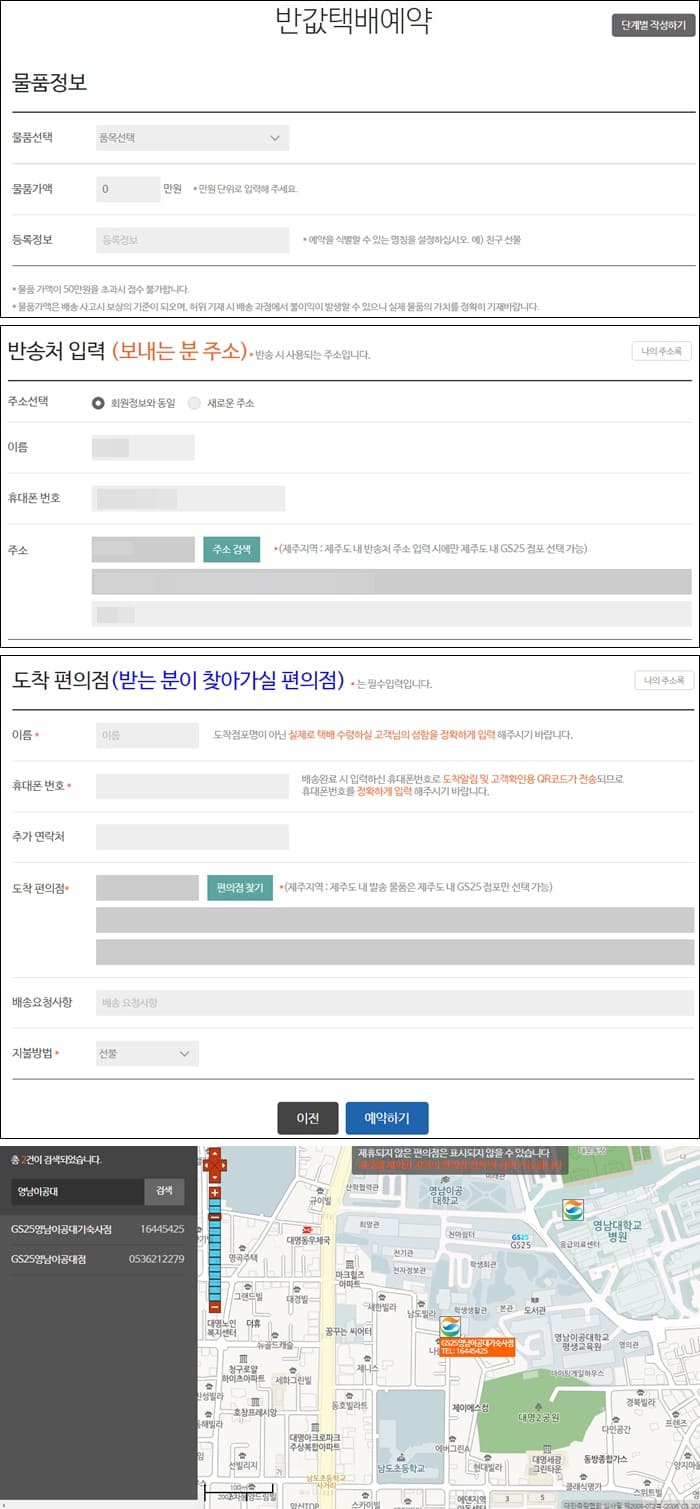
주의사항을 모두 확인했다면 이제 반값택배 정보를 입력할 차례입니다. 물품정보와 보내는 분 주소, 도착 편의점 정보를 꼼꼼하게 입력해줍니다. 보내는 사람 주소를 입력하는 이유는 택배가 반송될 경우를 대비하기 위해서이니 신경 쓰지 않으셔도 됩니다.
반값택배는 받는 사람이 집이 아닌, 지정한 편의점을 찾아가 직접 수령하는 방식이기에 받는 사람 주소는 입력할 필요가 없습니다. 하지만 이름과 휴대폰 번호는 꼭 정확히 입력해야 합니다. 도착 편의점에 배송이 완료되면 휴대폰 번호로 도착 알림과 고객 확인용 QR코드가 전송됩니다. 이 QR코드가 없으면 고객 확인이 되지 않아 택배 수령이 어려울 수 있습니다.
도착 편의점은 받는 사람이 요청하는 GS편의점 지점으로 설정해주면 됩니다. 지점 이름을 검색한 후 지도에서 클릭해주세요. GS편의점이라도 반값택배가 제휴되지 않은 곳은 표시되지 않을 수 있다는 점, 유의하시길 바랍니다.
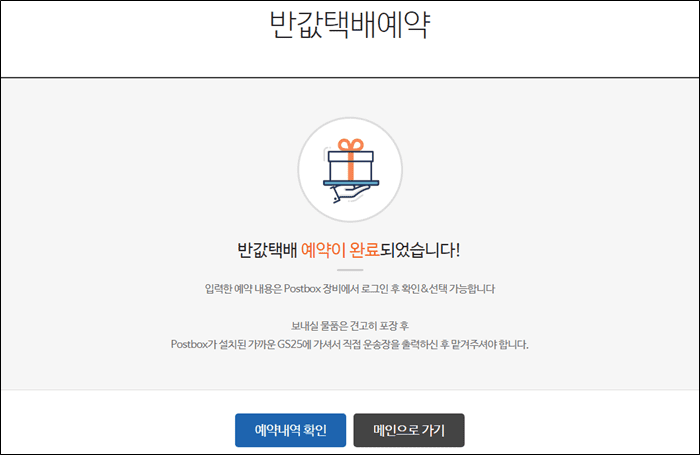
모든 정보를 입력하고 확인을 클릭하면 반값택배 예약이 완료됩니다. 이제 보낼 물품을 박스로 포장한 뒤, 택배 기계가 설치되어 있는 가까운 GS편의점을 찾아가면 됩니다.
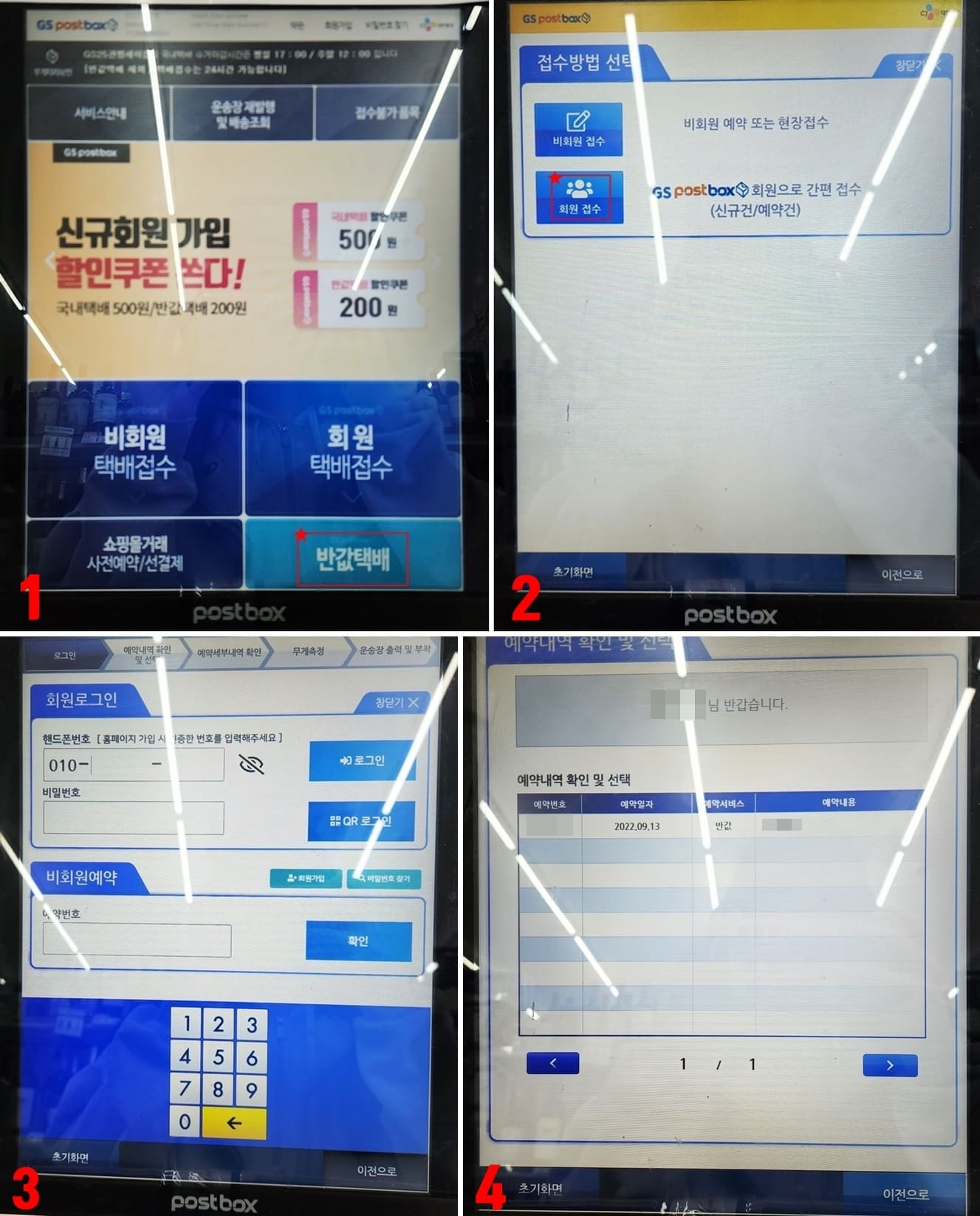
GS편의점의 택배 기계 메인 화면에는 비회원 택배접수, 회원 택배접수, 쇼핑몰거래, 반값택배 4가지 옵션이 있습니다. 그중에서 반값택배를 선택해줍니다.
그럼 비회원 접수, 회원 접수가 있는 화면이 뜨실 텐데요. 공식 홈페이지나 공식 어플로 미리 반값택배를 예약해둔 상태이기에 회원 접수를 선택해줍니다. 만약 미리 예약하지 않으셨다면 비회원 접수 선택 후 현장에서 정보를 입력하시면 됩니다.
회원 접수를 선택했다면 회원로그인, 비회원예약이 있는 화면이 보이실 겁니다. GS편의점택배 회원가입 후 택배를 예약하셨다면 핸드폰번호와 비밀번호를 입력해 로그인을 해줍니다 (QR로그인도 가능합니다.) 비회원으로 예약했다면 예약번호를 입력해줍니다.
그 후 예약내역 확인 및 선택 페이지에서, 내가 예약한 내역을 확인하고 선택해줍니다. 예약일자 / 예약 서비스 / 예약내용(택배 예약 과정 중 직접 입력 가능)이 모두 뜨기 때문에 택배를 여러 개 예약했더라도 헷갈릴 걱정은 없겠습니다.
저울에 택배를 올려 무게를 측정하면 그에 맞게 반값택배 금액이 책정됩니다. 접수를 누른 뒤 택배 기계 상단에서 나오는 운송장은 택배에 부착하고, 접수고객 보관용 / 포스 스캔용이라고 적힌 부분은 편의점 카운터에 가져가 택배비를 결제하시면 됩니다. (택배비 선불일 때만 결제)
미리 반값택배를 예약하는 게 조금 귀찮을지 몰라도, 편의점 택배 기계와 불필요한 시간 싸움을 하는 것보다는 잠깐의 귀찮음을 감수하는 게 훨씬 낫다고 생각합니다. 예약 과정도 3분이 채 걸리지 않을 정도로 간단합니다. GS편의점 공식 홈페이지는 컴퓨터, 공식 어플은 스마트폰을 통해 간단하게 택배 예약 접수를 할 수 있습니다.
파손 혹은 변질 위험이 있거나 무겁고 부피가 큰 물건은 불가능하지만, 그 외 대부분의 물건들은 반값택배로 저렴하게 보낼 수 있다는 거! 기본 3~4000원 이상 나가는 택배비를 조금이라도 절약하고 싶다면 GS편의점 반값택배를 이용해 보세요.
'유용한 정보 > 생활' 카테고리의 다른 글
| 편의점 통신사 할인 총정리 (CU, GS25, 이마트24, 세븐일레븐) (0) | 2022.11.04 |
|---|---|
| 번개장터 택배 신청, 편의점 예약하고 보내는 방법 (0) | 2022.09.23 |
| 고구마 싹 난 거 먹어도 될까? 올바른 고구마 보관법 (0) | 2022.07.13 |
| 파마 후 머리 감기, 샴푸 언제 어떻게 하는 게 좋을까? (0) | 2022.06.28 |
| 이불 안 풀리게 개는 방법 옷장에 깔끔하게 정리하기 (0) | 2022.03.28 |



댓글